无线网静态ip怎么设置 wifi静态ip怎么设置网速更快
更新时间:2024-03-21 12:55:29作者:jiang
在日常生活中,我们经常会遇到需要设置无线网或wifi的静态IP来提升网络速度的情况,无论是在家中使用无线网络还是在公共场所连接wifi,通过设置静态IP可以有效地减少网络延迟和提高网络稳定性。究竟如何设置无线网的静态IP或wifi的静态IP呢?本文将为您详细介绍设置方法,让您轻松享受更快的网络速度。
操作方法:
1.打开“设置”。
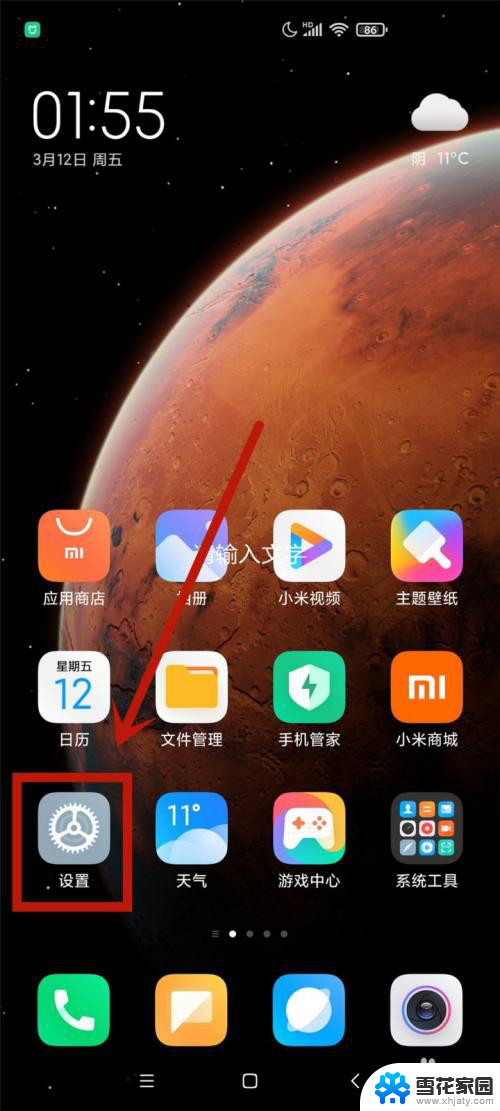
2.点击“WLAN”选项。
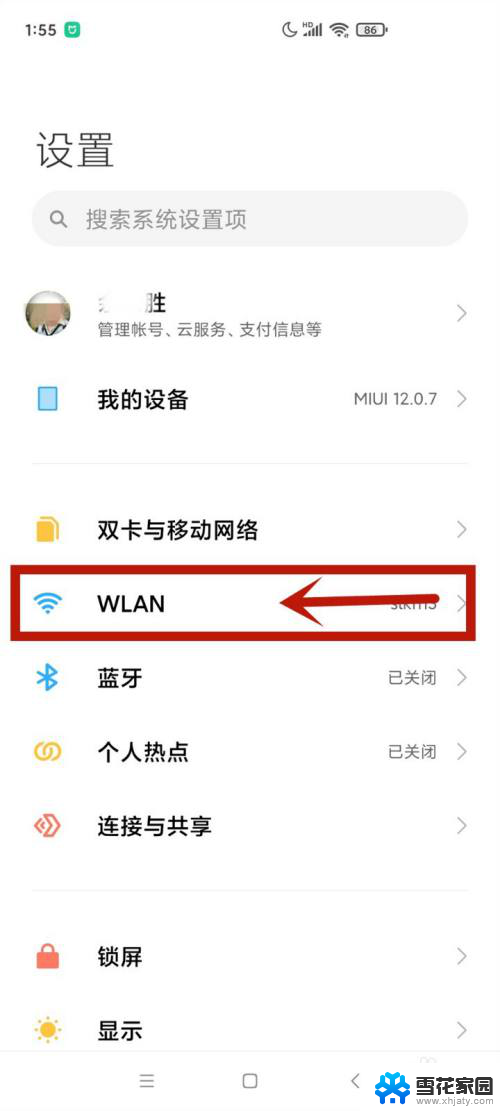
3.选择要调试的无线网。
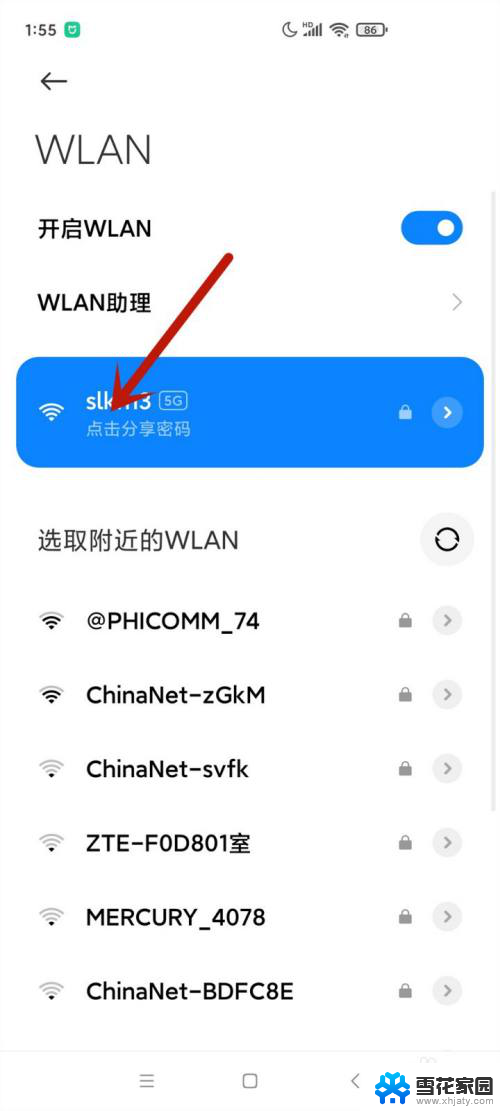
4.点击“IP设置”选项。
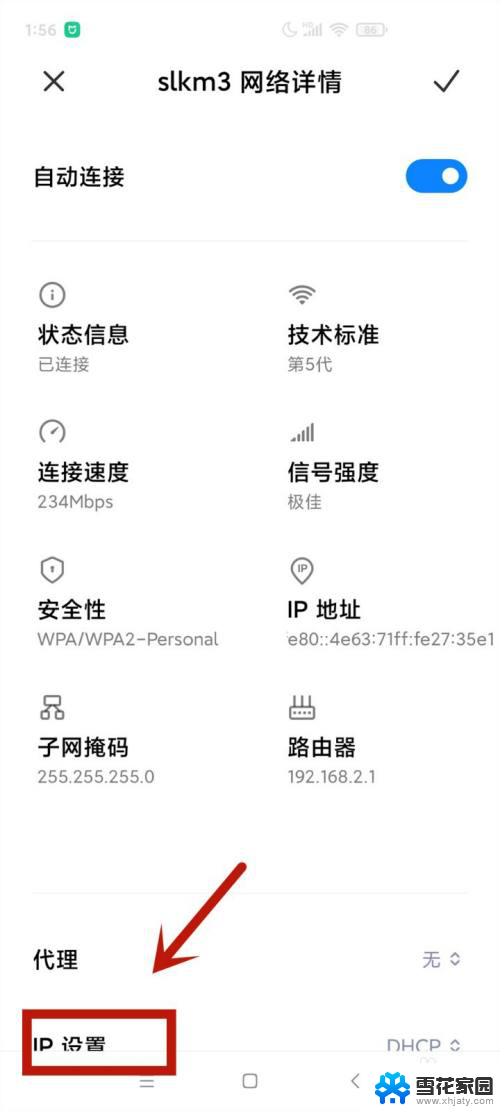
5.选择“静态”选项。
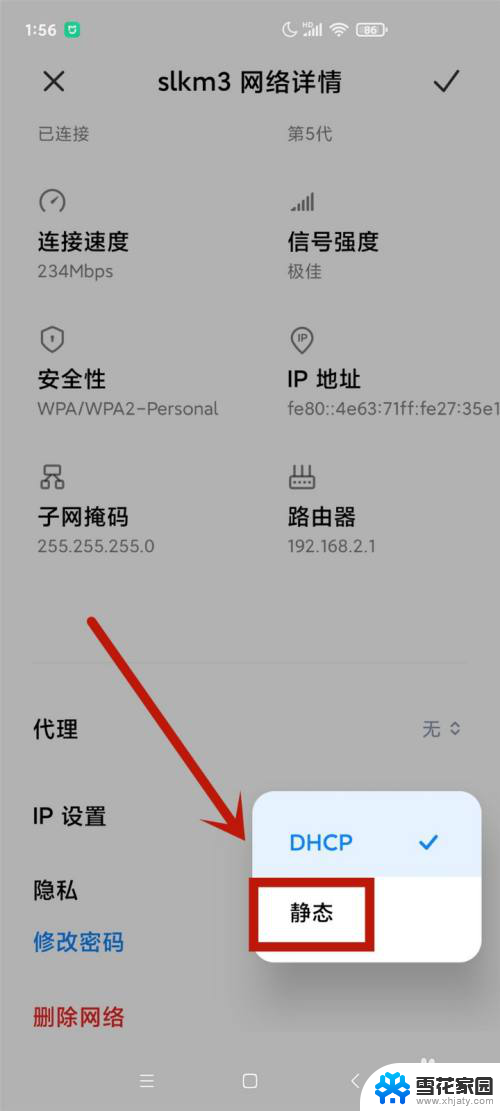
6.将静态IP填写和无线路由一个地址段,且DNS1填写为无线路由器地址即可。
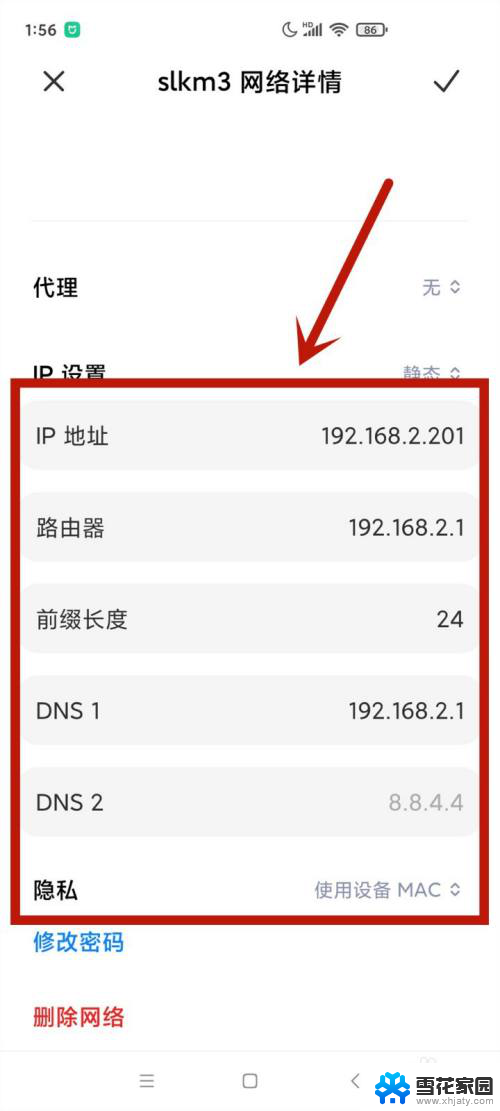
以上就是无线网静态IP如何设置的全部内容,如果还有不清楚的用户,可以按照小编的方法进行操作,希望能对大家有所帮助。
无线网静态ip怎么设置 wifi静态ip怎么设置网速更快相关教程
-
 电脑ip设置怎么设置 如何设置电脑IP地址为静态IP
电脑ip设置怎么设置 如何设置电脑IP地址为静态IP2024-01-15
-
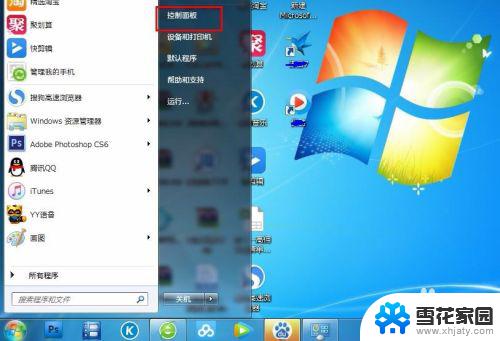 怎么改电脑ip 如何更改电脑的静态IP地址
怎么改电脑ip 如何更改电脑的静态IP地址2023-10-13
-
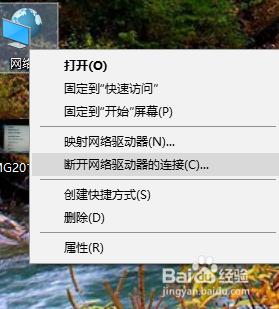 网络ip怎么设置快 怎样调整电脑IP地址来加快网速
网络ip怎么设置快 怎样调整电脑IP地址来加快网速2023-10-12
-
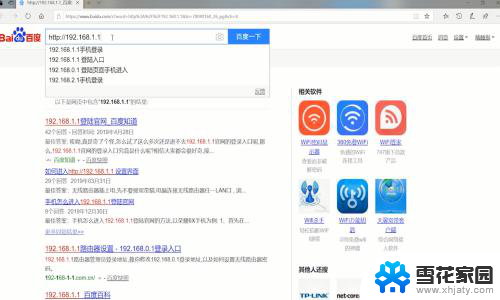 wifi路由器如何设置网速更快 wifi设置方法提升网速
wifi路由器如何设置网速更快 wifi设置方法提升网速2024-04-07
- dhcp ip范围怎么设置 无线路由器IP地址池范围设置教程
- 华为交换机配置静态路由命令 华为交换机静态路由配置教程
- 设置内网ip地址后怎么连接网络 如何设置固定IP地址来访问内网
- 无线网卡怎样开启wifi功能 电脑无线网卡如何设置成wifi热点
- wifi连接路由器怎么设置 无线路由器连接和设置WiFi上网教程
- 无线网显示正在获取ip地址怎么办 解决手机无法连接wifi获取IP地址问题
- 壁纸滚动怎么设置 如何在电脑上设置滚动壁纸
- 投影开机没反应怎么办 投影仪无法启动怎么办
- 锁电脑屏幕怎么锁 电脑怎么设置自动锁屏
- 笔记本电脑黑屏录像 笔记本摄像头黑屏无法使用怎么办
- 为什么u盘插在有的电脑上显示不出来 U盘在电脑上无法显示
- windows怎么切屏 电脑怎么切换显示屏
电脑教程推荐
- 1 壁纸滚动怎么设置 如何在电脑上设置滚动壁纸
- 2 腾讯会议摄像头未检测到设备 电脑腾讯会议摄像头无法识别
- 3 windows开机进入欢迎使用后无响应 电脑桌面卡顿无响应怎么办
- 4 bios怎么用u盘启动 不同BIOS版本下U盘启动设置
- 5 电脑显示器休眠怎么设置 电脑休眠时间如何设置
- 6 电脑与电脑用网线连接 两台电脑如何用网线直连传输数据
- 7 windows系统账户名是哪个 windows系统怎么查看账户名
- 8 鼠标的上下滚动变成了调节音量 鼠标一滚动就调节音量设置方法
- 9 联想b575笔记本电脑摄像头在哪里查看 联想笔记本自带摄像头打开步骤
- 10 adobe acrobat怎么设置中文 Adobe Acrobat DC怎么切换语言为中文